Cum să notificați abonații cu privire la noile postări WordPress
Publicat: 2022-04-05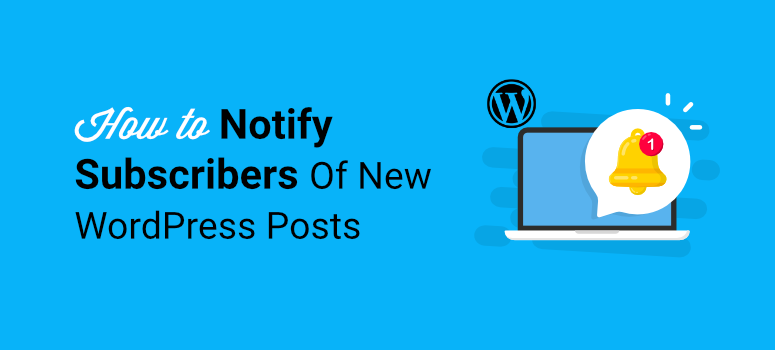
Doriți o modalitate ușoară de a vă notifica abonații cu privire la noile postări WordPress?
Cu ajutorul notificărilor push, puteți să vă adresați publicului și să îl informați de îndată ce este publicată o nouă postare. Acest lucru ajută la redirecționarea traficului către site-ul dvs. WordPress și la obținerea unui număr de cititori fideli.
Cea mai bună parte este că îl puteți automatiza și asta înseamnă mai puțină muncă de administrator pentru dvs. în timp ce vă mențineți abonații implicați în cel mai bun mod posibil.
În acest tutorial, vă vom arăta cum să notificați automat abonații cu privire la noile postări în WordPress în câțiva pași simpli.
Cum să notificați abonații cu privire la noile postări WordPress
Există multe moduri prin care puteți notifica abonații cu privire la noile postări WordPress pe care le-ați publicat. Top 3 moduri care aduc cele mai bune rezultate sunt:
1. Notificări push:
Motivul pentru care alegem notificările push ca numărul 1 este că vizitatorii dvs. nu vor trebui să introducă niciodată informațiile personale și adresele de e-mail pentru a se abona pentru a primi notificări de pe site-ul dvs.
Aceste notificări sunt livrate pe dispozitivele abonaților chiar dacă aceștia nu sunt activi pe site-ul dvs. În acest fel, vă puteți aduce cititorii înapoi pe blogul dvs. ori de câte ori publicați o postare nouă.
2. E-mail:
Puteți trimite notificări automate abonaților prin e-mail imediat ce este publicată o nouă postare pe blog. Aceasta ar putea fi cea mai bună opțiune dacă utilizați WordPress.com, deoarece nu veți putea instala pluginuri pentru a trimite notificări push.
Pentru a crea noi e-mailuri automate de notificare de postare, consultați lista noastră: Cele mai bune instrumente de automatizare a e-mailului pentru a vă îmbunătăți marketingul prin e-mail.
Veți găsi instrumente care fac automatizarea e-mailului ușoară cu ajutorul generatorilor de glisare și plasare, șabloane de e-mail, blocuri de comerț electronic, pictograme pentru rețelele sociale și multe altele.
Alegerile noastre de top sunt Constant Contact și Sendinblue pentru a crea buletine informative săptămânale prin e-mail și campanii de e-mail pentru a notifica abonații cu privire la ultimele postări. Puteți crea linii de subiect și anteturi personalizate pentru a vă implica mai bine publicul.
Ambele platforme vă permit să creați și să afișați formulare de abonare pe site-ul dvs. și se vor asigura că e-mailurile dvs. ajung în căsuța de e-mail și nu în dosarul de spam.
3. Flux RSS:
Un flux RSS permite utilizatorilor să se aboneze pentru a primi actualizări de pe site-uri web și bloguri. Deci, în loc să marcheze site-urile preferate, utilizatorii pot pur și simplu să adauge site-ul la fluxul lor RSS și să rămână la curent cu cele mai recente știri, postări și multe altele.
Pentru a configura acest lucru, vă recomandăm să utilizați una dintre numeroasele aplicații disponibile. Vedeți lista noastră cu cele mai bune pluginuri de feed RSS WordPress.
În acest tutorial, vă vom arăta cum să utilizați notificările push pentru a actualiza abonații despre postările noi. Este cea mai ușoară cale și este complet automatizată, astfel încât nu va trebui să faceți mare lucru. În plus, s-a dovedit că obține rate de deschidere și de clic mult mai mari.
Acestea fiind spuse, să începem.
Notificarea abonaților cu privire la noile postări WordPress folosind notificări push
Cel mai simplu mod de a crea notificări push este folosirea unui plugin WordPress puternic, cum ar fi PushEngage.
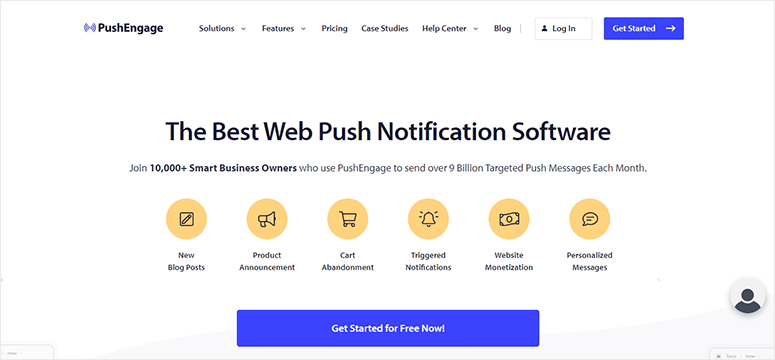
PushEngage este cel mai bun software de notificări push de pe piață. Vă permite să trimiteți notificări vizitatorilor site-ului dvs. prin browserele lor.
Puteți adăuga o fereastră pop-up personalizată pentru a cere permisiunea vizitatorilor. După ce fac clic pe butonul „Permite”, vor fi abonați la notificările site-ului dvs.
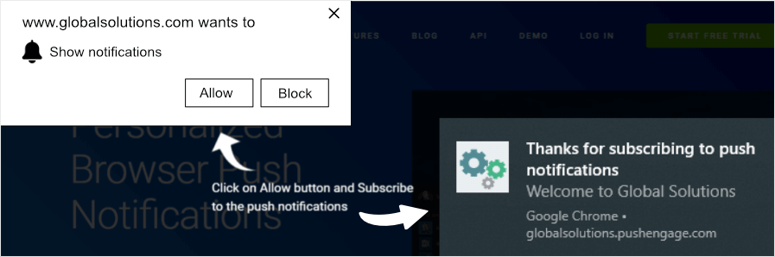
După aceea, veți putea trimite notificări abonaților despre postări noi pe blog, produse noi, vânzări, scăderi de preț și multe altele.
Cel mai bun lucru despre PushEngage este că vine cu o integrare perfectă cu WordPress. Astfel, puteți configura notificări automate pentru noile postări WordPress în cel mai scurt timp.
Pe lângă aceasta, PushEngage vine cu funcții puternice precum:
- Configurați fusul orar local pentru a trimite notificări push
- Segmentare pentru a viza abonații potriviți
- Campanii cu răspuns automat
- Declanșați notificări pe baza comportamentului utilizatorului pe site-ul dvs
- Analize încorporate pentru a urmări vizualizările și interacțiunile
PushEngage este conceput pentru a fi incredibil de util pentru aproape orice proprietar de site, inclusiv bloggeri, magazine de comerț electronic și site-uri de afaceri. Pentru a afla mai multe, puteți verifica recenzia noastră completă PushEngage.
Acum că știți ce instrument de notificări push să folosiți, să învățăm cum să notificați cu ușurință abonații despre noile postări WordPress.
Pasul 1: Creați un cont PushEngage
În primul rând, va trebui să vă creați un cont PushEngage. Puteți începe cu un plan gratuit care vă permite să trimiteți notificări până la 500 de abonați. Pentru funcții mai avansate și o limită mai mare de abonați, veți dori să faceți upgrade la un plan pro.
După ce vă înregistrați, puteți accesa tabloul de bord al contului și vă puteți configura site-ul web.
Apoi, navigați la pagina Setări site » Detalii site din panoul de meniu din stânga. Aici, vă puteți modifica detaliile, cum ar fi numele site-ului, adresa URL și chiar puteți adăuga un logo al site-ului.
Pentru a vă conecta site-ul web, trebuie să faceți clic pe butonul Generați o nouă cheie API acolo.
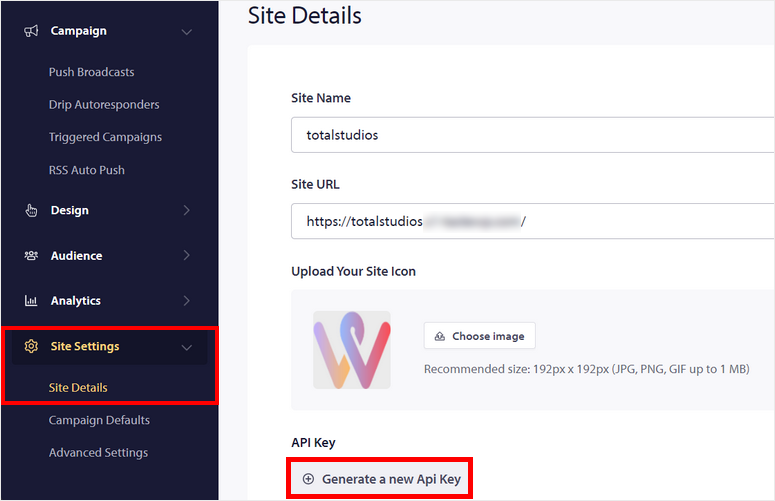
După ce vedeți o nouă cheie API, faceți clic pe butonul Copiați , deoarece veți avea nevoie de ea la pasul următor.
Dacă derulați mai jos, veți vedea opțiunile de selectare a fusului orar al site-ului web și a locației geografice. Acest lucru vă va permite să trimiteți notificări push către abonați în funcție de ora lor locală, astfel încât aceștia să le primească într-un moment în care este cel mai probabil să fie activi online.
De asemenea, aveți opțiunea de a elimina marca PushEngage dacă doriți.
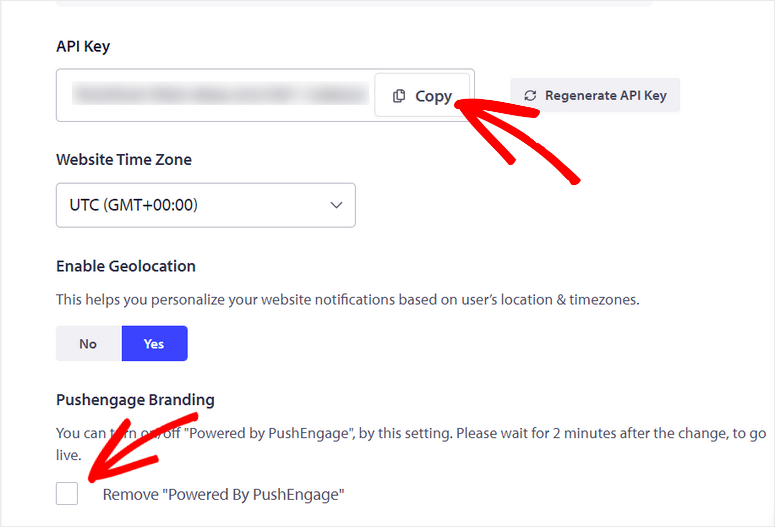
Acum, va trebui să vă conectați contul PushEngage cu site-ul dvs. WordPress.
Pasul 2: Instalați pluginul PushEngage
Pentru a trimite notificări push despre postări noi, trebuie să instalați pluginul PushEngage pe site-ul dvs. Acest plugin este disponibil gratuit în depozitul WordPress.org. Îl poți instala pur și simplu din pagina Plugins » Add New din tabloul de bord WordPress.
Aici, puteți căuta PushEngage și faceți clic pe butonul Instalați acum .
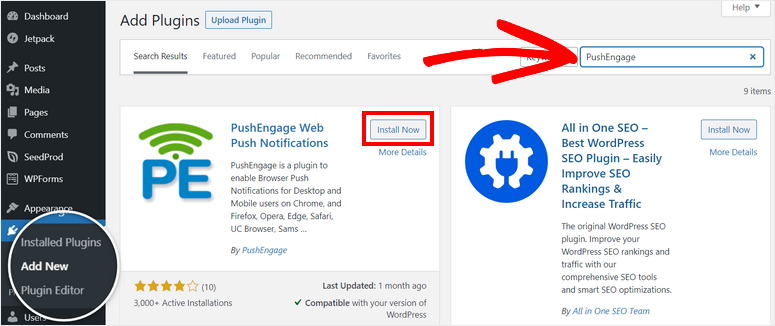
După ce instalați și activați pluginul, deschideți pagina PushEngage din tabloul de bord administrativ.

Primul lucru pe care îl veți vedea este instrucțiunea de a vă conecta contul. Trebuie să accesați fila Configurare și să introduceți aici cheia API. Apoi, faceți clic pe butonul Trimiteți .
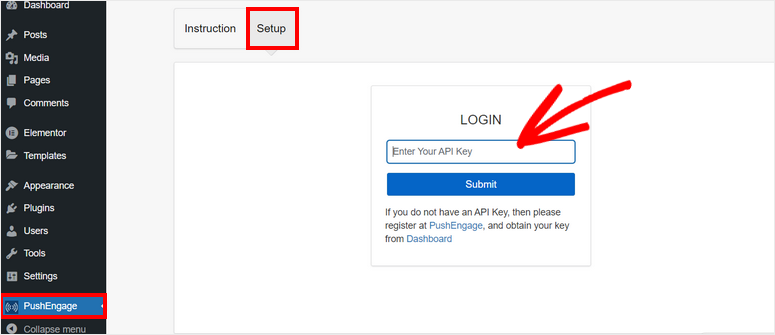
Acum, veți putea vedea toate setările pluginului de pe pagină. În Setări generale , puteți edita detaliile site-ului și vă puteți actualiza profilul.
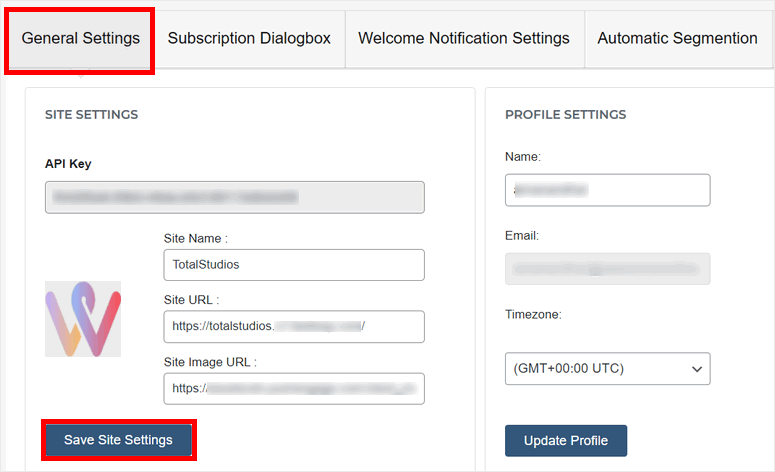
Când vă deplasați în jos pe pagină, veți vedea opțiunea de a configura notificări push automate pentru postările dvs. WordPress. Puteți declanșa o notificare pentru toate tipurile de postări.
De asemenea, există opțiuni pentru a adăuga automat imaginea prezentată a postării la notificări.
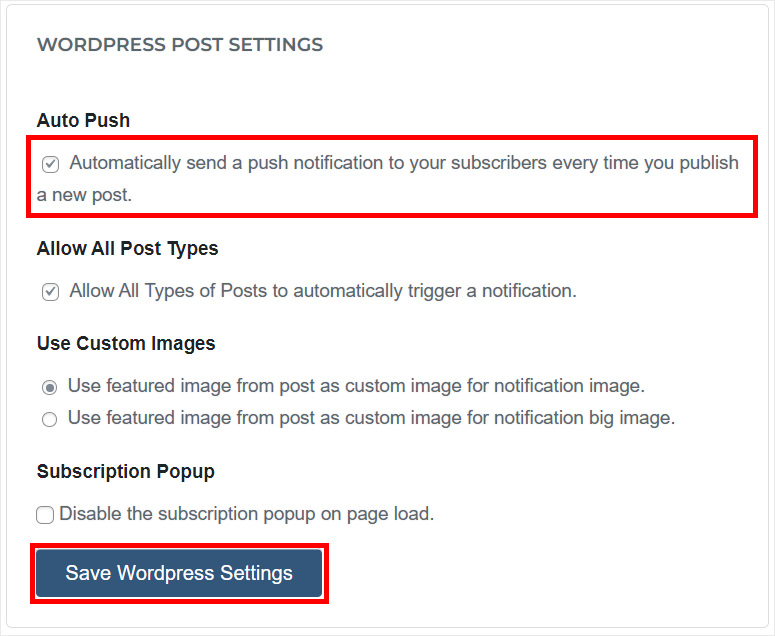
După ce ați terminat cu setările, faceți clic pe butonul Salvați setările WordPress .
Pasul 3: Configurați caseta de dialog abonamentul
Dacă doriți să trimiteți notificări vizitatorilor site-ului dvs., mai întâi trebuie să îi faceți să se aboneze. Cu PushEngage, puteți face acest lucru cu ușurință afișând o fereastră pop-up de abonament în browserele utilizatorilor.
În tabloul de bord PushEngage, deschideți fila Caseta de dialog Abonament din meniul de sus și veți vedea toate setările. Aici, puteți selecta aspectul pentru fereastra pop-up.
Există multe opțiuni din care să alegeți, cum ar fi caseta în stil safari, bara plasată în jos, opțiunea cu un singur pas și multe altele. De asemenea, puteți vedea previzualizarea în partea dreaptă.
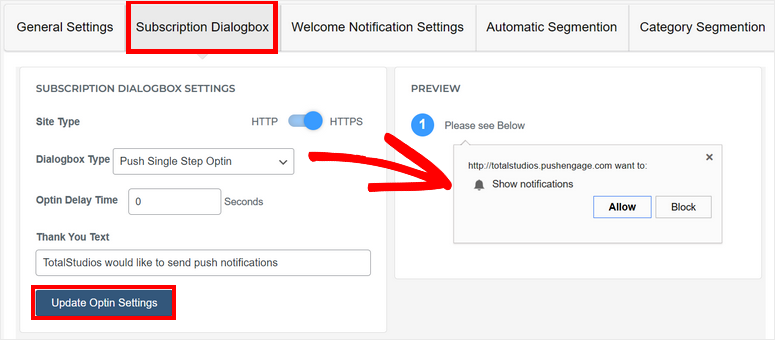
Când ați terminat de personalizat, faceți clic pe butonul Actualizare setări Optin . Utilizatorii vor putea acum să vadă o fereastră pop-up ca aceasta atunci când vă vizitează site-ul WordPress.
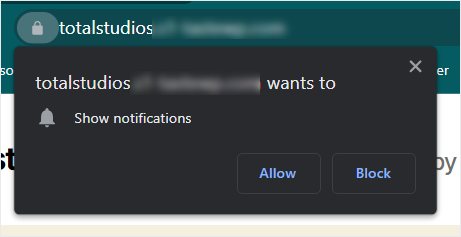
În continuare, veți dori să configurați mesajul de bun venit. PushEngage vă permite să afișați un mesaj personalizat pentru a le mulțumi utilizatorilor pentru abonare și pentru a le bun venit la marca dvs.
Pasul 4: Personalizați notificarea de bun venit
Notificările push de bun venit sunt trimise utilizatorilor după ce aceștia fac clic pe butonul de permis din caseta de abonare.
Dacă doriți să personalizați textul implicit pentru notificarea de bun venit, accesați tabloul de bord PushEngage. Apoi, deschideți pagina Campanie » Drip Autoresponders din meniul din stânga.
Aici, puteți vedea Campania Welcome Drip . Pentru a edita această notificare, selectați opțiunea cu trei puncte așa cum se arată în imaginea de mai jos și faceți clic pe butonul Editați .
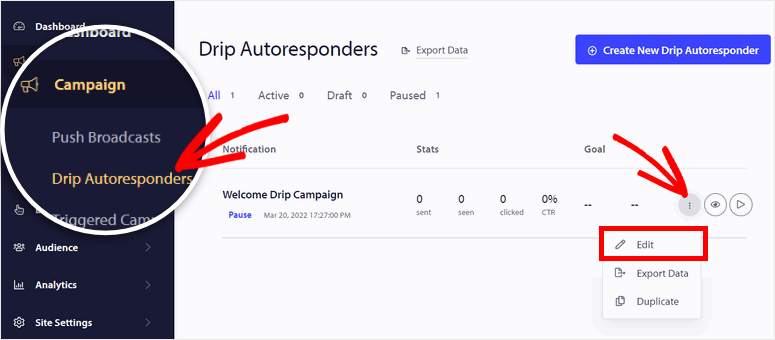
Aceasta va deschide editorul de notificări unde puteți decide când este trimisă această notificare. Pentru a modifica textul, faceți clic pe săgeata din partea dreaptă a paginii.
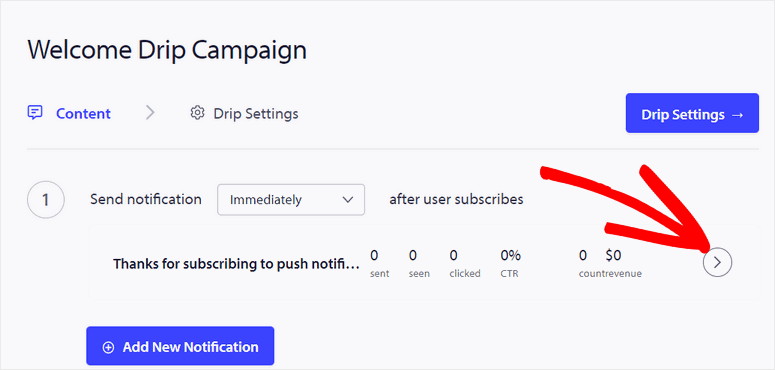
Acest lucru va afișa opțiuni pentru a schimba titlul notificării, mesajul, adresa URL și imaginea pictogramei. În partea dreaptă a paginii, veți vedea previzualizarea live a modului în care va apărea notificarea dvs. în diferite browsere și dispozitive. Acest lucru vă permite să vă proiectați vizual șablonul de mesaj, făcându-l mai ușor să arate așa cum doriți.
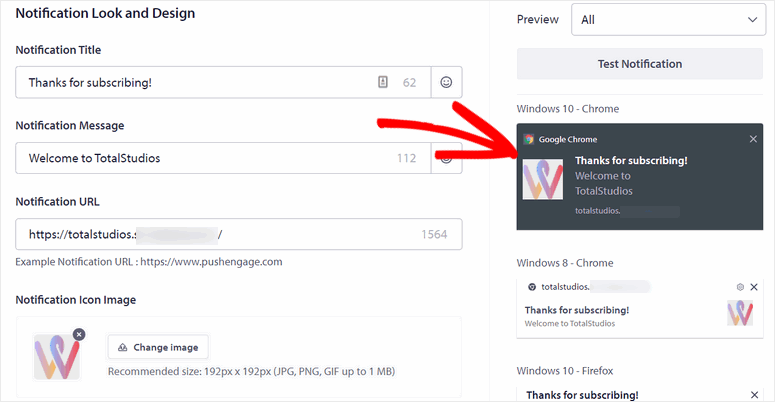
După aceea, puteți testa notificarea dacă doriți. Atunci tot ce trebuie să faci este să activezi acest răspuns automat de bun venit pentru toți abonații tăi. Notificarea va arăta cam așa.
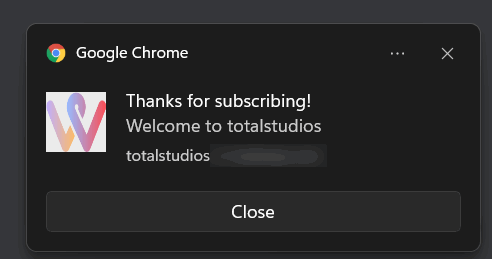
Acum, trebuie să configurați alerte push pentru a notifica abonații cu privire la noile postări în WordPress.
Pasul 5: Activați notificările pentru postări noi
PushEngage vă permite să configurați notificări push pentru postări și pagini individuale. Ori de câte ori creați o nouă postare WordPress, veți vedea opțiunea casetă de selectare pentru a activa notificările PushEngage în editorul de postări.
Acest lucru vă oferă control asupra postărilor care sunt trimise ca notificări. Deci, dacă există vreodată o postare pe care nu doriți să o trimiteți ca notificare push, pur și simplu puteți lăsa această casetă nebifată.
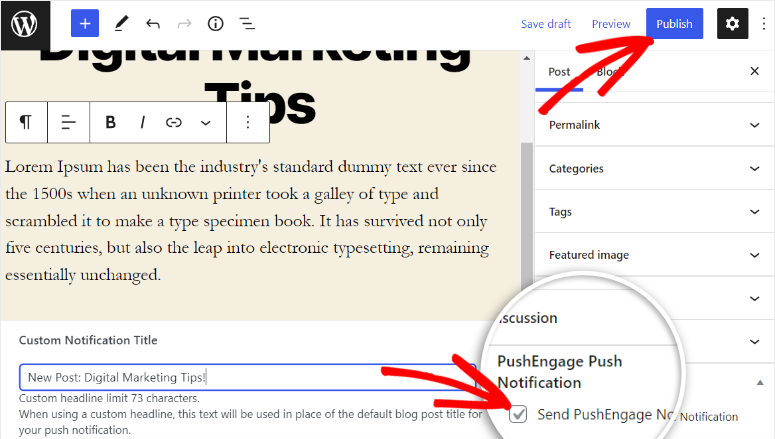
Veți avea, de asemenea, opțiunea de a adăuga un titlu personalizat pentru notificările postărilor dvs. Puteți introduce un text personalizat pentru a atrage atenția abonaților.
Dacă nu adăugați text personalizat, titlul postării de blog va fi folosit ca titlu de notificare.
Odată ce activați notificarea, puteți publica postarea pe site-ul dvs.
Acum, PushEngage va anunța automat abonații tăi despre noul conținut publicat pe site-ul tău.
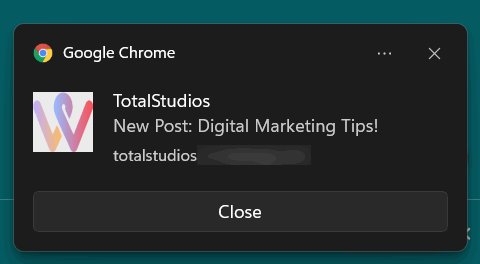
Și ai terminat! Ați învățat cu succes cum să trimiteți notificări push pentru postări noi folosind aplicația PushEngage.
PushEngage poate fi folosit în atât de multe moduri pentru a genera conversii, vizionări și chiar vânzări pe bloguri WordPress, site-uri WooCommerce și orice alt site WordPress.
Cu PushEngage, puteți, de asemenea, să trimiteți notificări despre diferite evenimente de pe site-ul dvs., cum ar fi achiziții de produse noi, produse din stoc, numărul de vizualizări ale site-ului și multe altele.
Asta e tot pentru azi! Sperăm că acest articol v-a ajutat să notificați cu ușurință abonații cu privire la noile postări WordPress.
În continuare, veți dori cu siguranță să verificați aceste resurse:
- Cele mai bune pluginuri sociale pentru WordPress (comparativ)
- Cele mai bune servicii de marketing prin e-mail pentru afaceri mici
- Cum să configurați formularul potrivit de notificări și confirmări
Aceste postări vă vor ajuta să utilizați dovezile sociale pentru a vă stimula conversia și pentru a vă crește lista de e-mail. Ultimul vă va ajuta să învățați cum să configurați notificări automate prin e-mail pentru trimiterea formularelor pe site-ul dvs.
